是德示波器 MSOX2002A 使用方法
在電子測量領域,是德示波器 MSOX2002A 以其卓越性能與豐富功能,成為工程師、科研人員的得力助手。其具備 70MHz 帶寬,擁有 2 個模擬通道和 8 個數字通道,搭配 8.5 英寸 WVGA 顯示屏,為精準測量與信號觀察提供了有力支持。下面為您詳細介紹其使用方法。

前期連接與準備
1.電源連接與開機:將示波器電源線接入穩定的 220V 交流電源插座,確保供電穩定。按下電源開關,示波器啟動并進行自檢,待自檢完成,屏幕正常亮起,表明儀器準備就緒。
2.探頭連接與設置:根據測量需求選擇合適探頭。測量常規信號,無源探頭即可;測量高頻或微小信號,則需有源探頭。以測量模擬通道 1 信號為例,將探頭的 BNC 插頭牢固插入示波器通道 1 的 BNC 插座并旋緊,同時將探頭接地夾連接到被測電路的接地端,保證測量參考地一致,減少信號干擾。若使用 10:1 無源探頭,需在示波器中設置對應的探頭衰減比。對于數字通道,連接好相應的邏輯探頭,確保各通道連接無誤。
基礎設置操作
1.通道設置:按下面板上的 “CH1” 按鍵(若測量其他通道,對應選擇),選中通道 1。在通道設置菜單中,可調整耦合方式。測量含直流分量信號,選直流(DC)耦合;僅觀察交流信號,選交流(AC)耦合以去除直流成分。依據探頭實際衰減比,設置探頭衰減系數。例如,10:1 探頭對應設為 10。還可設置帶寬限制,測量低頻信號時,設為 20MHz 可有效濾除高頻噪聲,提高測量準確性。
2.時基設置:轉動 “TIME/DIV” 旋鈕調節時基,時基決定屏幕上每個水平格代表的時間長度。如測量頻率 1kHz 的信號,其周期為 1ms,可將時基設為 500μs/div 或 1ms/div,使屏幕能完整呈現 1 - 2 個信號周期,便于觀察信號全貌。
3.垂直檔位設置:通過 “VOLTS/DIV” 旋鈕設置垂直檔位,即每個垂直格代表的電壓幅度。根據預估的被測信號幅度,合理調整垂直檔位。假設預估信號峰峰值為 5V,將垂直檔位設為 1V/div,能讓信號波形在屏幕垂直方向占據合適范圍,清晰展示信號細節。
觸發設置要點
觸發功能對穩定捕獲和顯示重復信號至關重要。MSOX2002A 示波器具備多種觸發模式,如自動、常規、單次觸發,常用的邊沿觸發適用于多數周期性信號。
1.觸發模式選擇:按下 “TRIGGER MENU” 按鈕,在觸發菜單中,自動觸發模式下,無論觸發條件是否滿足,示波器都會自動掃描顯示波形,適合快速查找信號;常規觸發模式僅在觸發條件滿足時才掃描更新波形,用于分析周期性信號、觀察穩定波形細節;單次觸發模式觸發一次后停止掃描,需手動重啟,適用于捕獲單次事件,如瞬態故障、脈沖信號。
2.觸發電平調整:旋轉 “LEVEL” 旋鈕,把觸發電平設定在信號有效電平范圍。對于幅值 3V 的正弦信號,將觸發電平設為 1.5V 左右,示波器便能在信號上升沿或下降沿達到該電平時觸發,穩定顯示波形,避免波形跳動、閃爍等不穩定情況。
3.觸發源確定:依據測量情況,將觸發源設為連接被測信號的對應通道。若測量通道 1 信號,觸發源就設為 “CH1”,確保觸發信號來源精準,為穩定測量奠定基礎。還可選擇外部觸發,通過 Ext Trig 輸入端口連接獨立觸發信號,用于同步多設備測量。
信號測量與分析
1.測量操作:完成上述設置后,將探頭接觸被測信號源,示波器屏幕應立即顯示出信號波形。若波形顯示不理想,如不穩定、密集或異常,可返回相應設置菜單,微調時基、垂直檔位、觸發等參數。例如波形太密集,可適當增大時基;波形跳動,重新校準觸發電平,直至獲得清晰、穩定的信號波形。
2.參數測量:MSOX2002A 示波器能自動測量信號多種參數,如峰峰值、頻率、周期、上升時間、下降時間等。按下 “MEASURE” 按鈕,在測量菜單中勾選所需測量參數,示波器便會自動計算并在屏幕醒目位置顯示測量結果,為分析信號提供數據支撐。若需手動測量,可利用示波器的光標功能,按下 “CURSOR” 按鈕,通過旋轉旋鈕移動光標,測量信號的任意兩點間的時間、電壓等參數。
3.數據分析:利用示波器的數學運算功能,如加法、減法、乘法、除法以及快速傅里葉變換(FFT)等,對信號進行進一步分析。例如,使用 FFT 功能可將時域信號轉換為頻域信號,便于觀察信號的頻率成分。按下 “MATH” 按鈕,選擇相應的數學運算功能,并根據需要設置參數,即可在屏幕上顯示運算結果。對于混合信號測量,可利用數字通道對數字信號進行解碼分析,如 CAN、LIN、I2C、SPI 等硬件串行分析選件,可迅速完成串行總線解碼。

數據存儲與導出
若需留存測量數據或波形,操作簡便。將 U 盤插入示波器 USB 接口,按下 “STORAGE” 按鈕,在存儲菜單中,按需選擇保存類型(如波形存為 BMP 格式,數據存為 CSV 格式)和保存位置(選定 U 盤),接著輸入文件名,確認保存即可。后續可將 U 盤連到計算機,進一步查看、分析數據,方便數據管理與后續處理。此外,可使用標準的 BenchVue 軟件,自動執行測試并收集數據,實現遠程控制、數據記錄和自動化測試功能 。
技術支持
















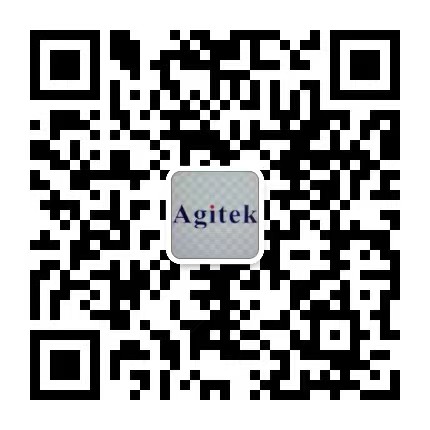
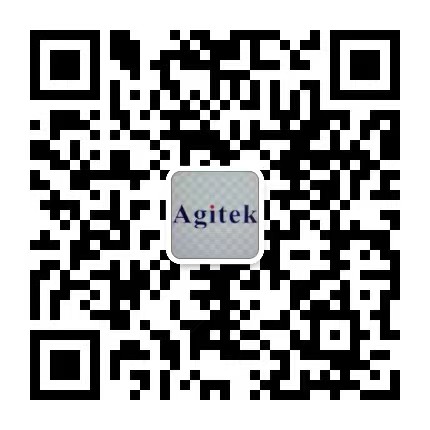 關注官方微信
關注官方微信
